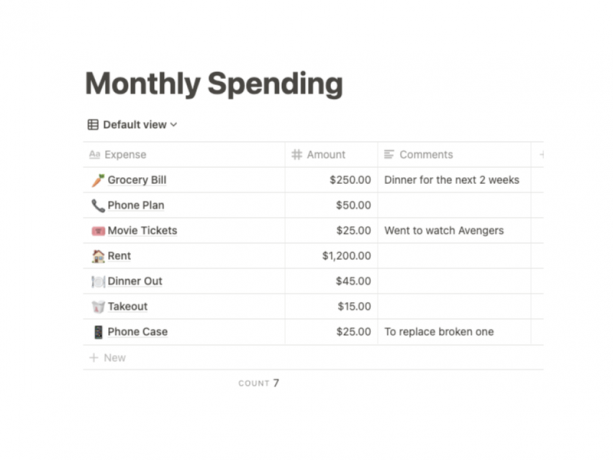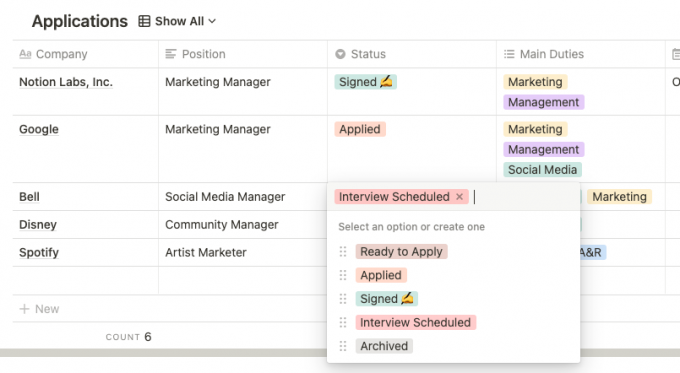Korzystanie z baz danych w swoim Pojęcie przestrzeń robocza zmienia zasady gry, jeśli chodzi o organizację i produktywność. Dzięki niezliczonym funkcjom i sposobom przeglądania danych możliwości mogą być nieograniczone w zależności od sposobu ich używania.
Przyjrzyjmy się prostym właściwościom i sposobom ich wykorzystania w swojej bazie danych. Ale dla wszystkich początkujących, wróćmy najpierw do podstaw.
Jakie są właściwości bazy danych w Notion?
Po utworzeniu bazy danych Notion zauważysz, że dostępnych jest kilka różnych właściwości. Co dokładnie mają na myśli?
Właściwości definiują typ informacji, które zawiera kolumna w Twojej bazie danych i są doskonałym narzędziem do organizowania informacji. Są niezwykle przydatne w zapewnianiu przeglądu istotnych szczegółów związanych z pozycją w bazie danych. Chcesz dodawać daty wszystkich ważnych spotkań, śledzić status projektów, odhaczać obejrzane filmy? Właściwości zostały objęte.
Jak dodać nieruchomość
Zacznij od utworzenia bazy danych w widoku tabeli. Jest to jeden z najczęstszych widoków bazy danych i jest najłatwiejszy do dodania i sortowania właściwości.
Aby dodać właściwość do bazy danych, kliknij click + znak obok ostatniej kolumny. Notion utworzy nową kolumnę i pojawi się wyskakujące menu. Zmień nazwę usługi i wybierz Typ nieruchomości z dostępnej listy.
Oto zestawienie podstawowych właściwości, z którymi każdy początkujący użytkownik Notion może zacząć:
1. Tytuł
Jest to jedyna właściwość, której nie możesz usunąć, ponieważ służy jako tytuł dla Twojego produktu. Każdy element w bazie danych Notion można również rozwinąć do nowej strony, a właściwości tytułu również służą jako tytuły tych stron. Aby otworzyć stronę z bazy danych, po prostu najedź kursorem na komórkę i kliknij otwarty.
2. Tekst i numer
Jak sama nazwa wskazuje, te właściwości są używane dla tekstu i liczb.
Możesz użyć właściwości Text, aby dodać notatki, komentarze lub podsumowanie. Zwróć uwagę, że może pozwolić ci napisać tylko jedną linię, a tekst nie zostanie automatycznie zawijany. Jeśli masz dużo tekstu do dodania, rozważ napisanie go na rozwiniętej stronie.
Właściwość Number pozwala tylko na wprowadzanie liczb. Jednocześnie możesz użyć specjalnego formatowania, takiego jak wartości procentowe lub waluty.
Dostęp do tych ustawień można uzyskać, wybierając tytuł właściwości, a następnie wybierając Formatuj numery, lub najechanie kursorem na numer i kliknięcie 123. Stamtąd możesz wybrać żądany format z wyświetlonego menu rozwijanego.
Związane z: Powody, dla których warto używać pojęcia dla potrzeb związanych z wydajnością
3. Wybierz i wielokrotny wybór
Dodawanie tagów to jeden z najlepszych sposobów na uporządkowanie, a kto nie lubi dodatkowego koloru? Z Wybierz właściwość, możesz przypisać tylko jedną kategorię do swojego przedmiotu. W tym samym czasie, Wielokrotny wybór pozwala oznaczyć tyle, ile chcesz.
Aby utworzyć listę opcji do wyboru, zacznij wpisywać nowy znacznik w pustym bloku. Zauważysz, że pojawia się wyskakujące okienko z podglądem Twojego tagu. Po zakończeniu kliknij Stwórz by go ocalić.
Kliknij trzy kropki obok istniejącej opcji, aby edytować tekst, zmienić kolor lub zmienić kolejność wyświetlania wartości.
Oznacz swój przedmiot, klikając puste pole i wybierając żądane opcje z wyskakującego menu. Jeśli używasz właściwości Select, może istnieć tylko jedna wartość i zostanie ona zastąpiona, jeśli wybierzesz nową. Aby usunąć tag, po prostu kliknij X obok tego.
Korzystanie z właściwości Select i Multi-Select przydaje się do kategoryzowania elementów w łatwo rozpoznawalny sposób lub do sprawdzania częstotliwości występowania określonego znacznika w bazie danych.
4. Data
Dodanie właściwości daty może pomóc w śledzeniu terminów lub wydarzeń, a Notion może nawet ustawić przypomnienia w aplikacji.
Po skonfigurowaniu właściwości Data możesz dodać datę do elementu, klikając pusty blok. Pojawi się mini kalendarz i menu, w którym możesz dokonać wyboru. Dodatkowe opcje są dostępne w wyskakującym menu, które mogą pomóc. Włączyć Data końcowa ustawić datę zakończenia i włączyć Uwzględnij czas aby dodać porę dnia.
Jeśli chcesz ustawić przypomnienia w Notion, włącz Przypomnieć funkcji, a otrzymasz powiadomienia przed wydarzeniem. Możesz także wybrać Format daty i strefa czasowa dostosować prezentowany format.
5. Pole wyboru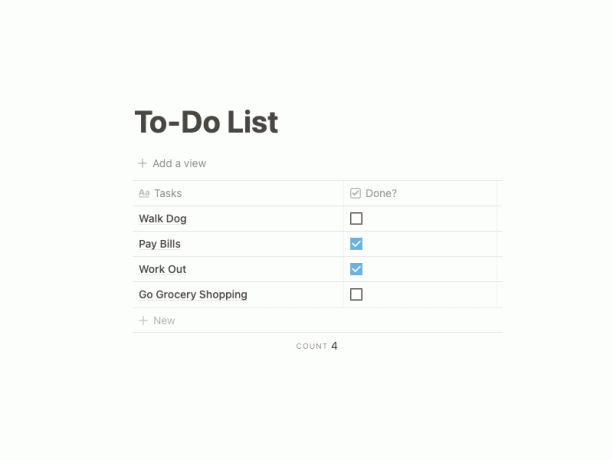
Pola wyboru mają wiele zastosowań, od wskazywania, że zadanie zostało wykonane, po pomaganie ci śledź swoje nawyki. Po dodaniu tej właściwości pola wyboru pojawią się automatycznie we wszystkich przyszłych wierszach.
6. Osoba
Jeśli współpracujesz z innymi na tablicy Notion, jest to świetny sposób na podział obowiązków i przypisanie elementów członkom zespołu. Funkcja przypisywania będzie przydatna tylko wtedy, gdy masz konto Notion premium, które umożliwia pracę zespołową i współpracę.
Kliknięcie pustego bloku otwiera menu rozwijane, w którym możesz wybrać członków zespołu, którym chcesz przypisać przedmiot.
Dzięki tej właściwości można przesyłać pliki multimedialne lub osadzać łącza w bazie danych. Po prostu kliknij pusty blok i wybierz, czy chcesz przesłać, czy dodać link.
Możesz dodać wiele elementów do komórki, wybierając element jeszcze raz i wybierając Dodaj plik lub obraz. Jeśli dołączono więcej niż jeden element multimediów, możesz również wybrać kolejność ich prezentacji.
Dodanie plików i obrazów spowoduje również dodanie miniatury w komórce, którą możesz kliknąć, aby rozwinąć do większego obrazu. Z drugiej strony, rzeczywista treść dodanego linku nie zostanie osadzona, ale będziesz mógł bezpośrednio przejść do strony, do której prowadzi link.
Związane z: Jak korzystać z osadzonego pojęcia
8. Adres URL, e-mail i telefon
Te właściwości działają dokładnie tak, jak brzmią, umożliwiając wprowadzanie adresów URL, adresów e-mail lub numerów telefonów. Zaletą dodania tych właściwości jest wygoda, jaką zapewnia.
Po najechaniu myszą na którąkolwiek z tych właściwości, w lewym dolnym rogu pojawi się małe pole. Kliknięcie na pole otworzy zewnętrznie link wklejony w przeglądarce internetowej, otworzy swój e-mail wysłać e-mail na podany adres lub otworzyć aplikację telefonu, aby zadzwonić pod numer the katalogowany.
Jak przełączać widoczność właściwości
Po dodaniu wszystkich swoich właściwości możesz przełączać ich widoczność w swojej bazie danych. Aby to zrobić, wybierz trzy kropki w prawym górnym rogu bazy danych obok Szukaj, a następnie wybierz Nieruchomości opcja.
Stamtąd zobaczysz listę wszystkich swoich nieruchomości i będziesz mógł wybrać te, które chcesz wyświetlić.
Jest to szczególnie przydatne, gdy masz wiele właściwości i musisz uporządkować bazę danych, aby pomóc Ci skupić się na tych, które są dla Ciebie najważniejsze.
Poznaj dodatkowe właściwości
Właściwości są bardzo przydatne w przypadku każdego typu tworzonej bazy danych. Teraz, gdy znasz już podstawowe właściwości i wiesz, jak z nich korzystać, aby zmaksymalizować organizację bazy danych, nadszedł czas, aby je wykorzystać. Nie bój się również eksplorować zaawansowanych właściwości i odkryć cały potencjał ukryty w bazach danych Notion.
Widoki bazy danych Notion mogą usprawnić przepływ pracy i ułatwić zarządzanie projektami. Dowiedz się, jak z nich korzystać.
Czytaj dalej
- Internet
- Wydajność
- Oprogramowanie dla organizacji

Grace jest analitykiem ds. komunikacji i twórcą treści, która uwielbia trzy rzeczy: opowiadanie historii, kolorowe arkusze kalkulacyjne oraz odkrywanie nowych aplikacji i witryn internetowych, którymi można się podzielić z innymi. Woli papierowe książki od e-booków, aspiruje do życia jak jej tablice na Pintereście i nigdy w życiu nie wypiła pełnej filiżanki kawy. Wymyślenie biografii zajmuje jej również co najmniej godzinę.
Zapisz się do naszego newslettera
Dołącz do naszego biuletynu, aby otrzymywać wskazówki techniczne, recenzje, bezpłatne e-booki i ekskluzywne oferty!
Jeszcze jeden krok…!
Potwierdź swój adres e-mail w wiadomości e-mail, którą właśnie wysłaliśmy.